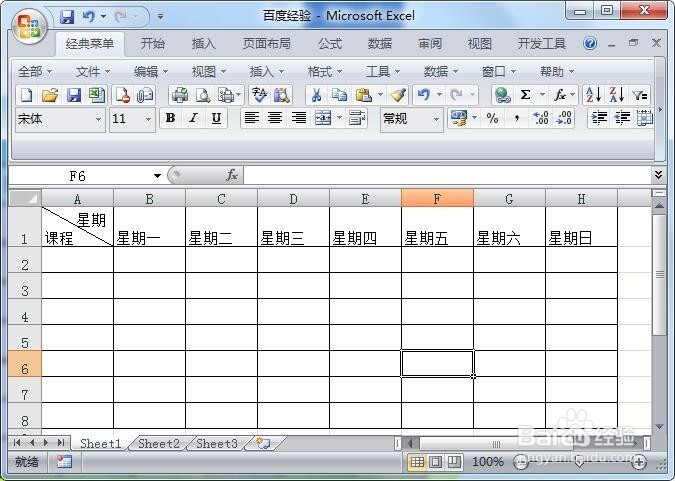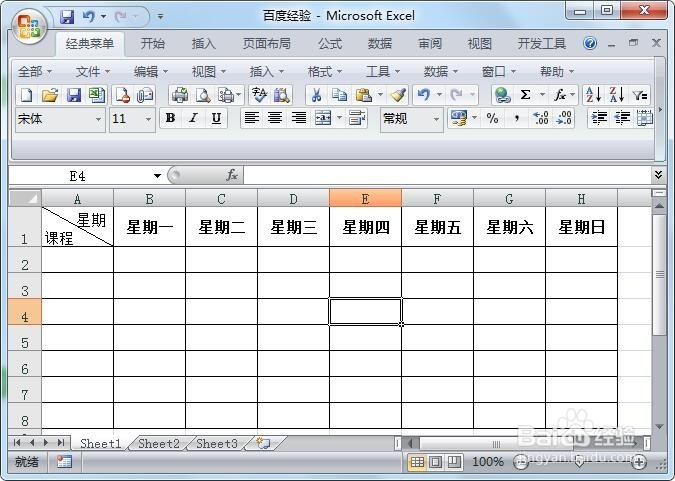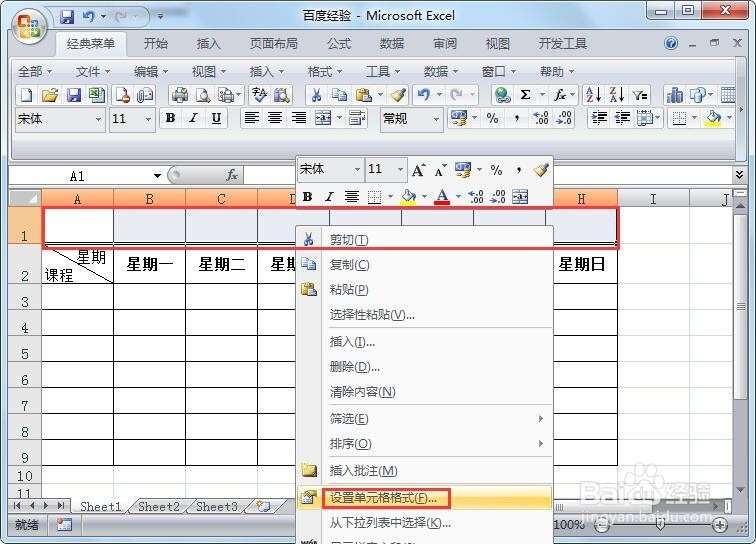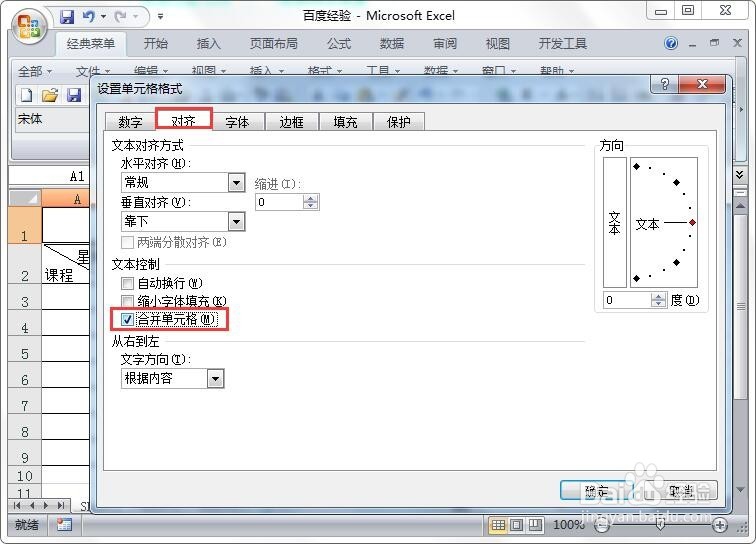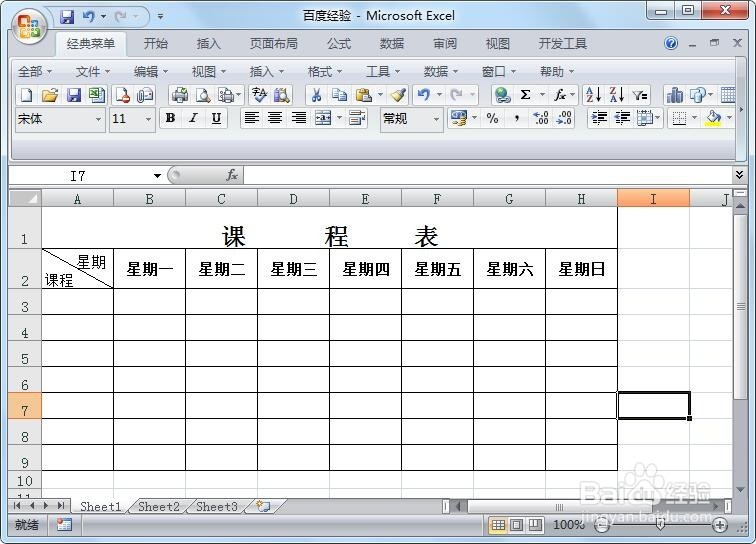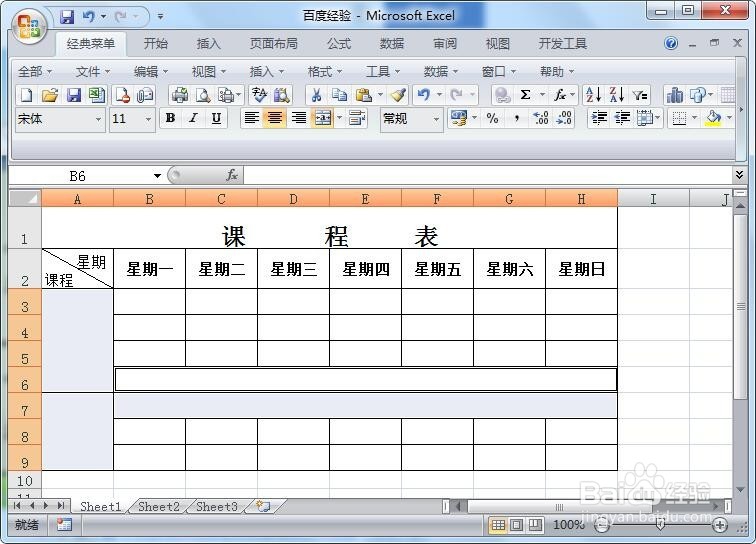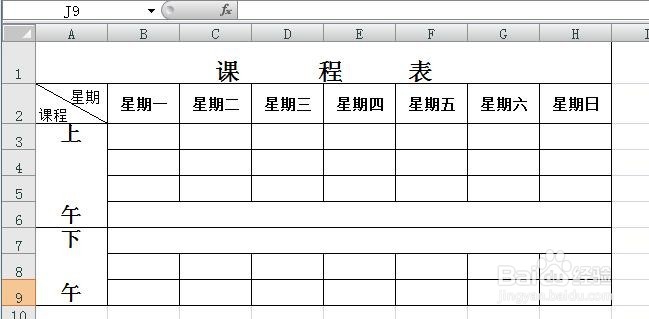Excel如何合并单元格、拆分单元格
1、现在我们以课程表作为例子,介绍合并单元格操作方法。输入如下文字
2、将星期一到七所在的单元格对齐方式设置为居中对齐
3、选中要合并的单元格,右键,设置单元格格式
4、在“对齐”里,将合并单元格前面的复选框勾选上,确定即完成单元格的合并
5、输入“课程表”文字
6、同样的方式,合并其他要合并的单元格,如下效果
7、输入剩下的文字,完成制作
声明:本网站引用、摘录或转载内容仅供网站访问者交流或参考,不代表本站立场,如存在版权或非法内容,请联系站长删除,联系邮箱:site.kefu@qq.com。
阅读量:64
阅读量:27
阅读量:82
阅读量:24
阅读量:21